Androidスマホのデフォルトに設定、とは、簡単に言うと、よく使うアプリを自動で開くように決めておく、ということです。
電話番号からSMSを送る時、ブラウザ検索するとき、似たようなアプリが複数あると、その都度「どのアプリを使いますか」と聞かれるのは、面倒ですよね。
デフォルトに設定してあると、先に決めておいたアプリが自動で立ち上がるので、選択する手間がありません。
今回は、デフォルトに設定しているアプリを変更したり、設定解除する方法をくわしく見ていきましょう。
Androidスマホの「デフォルトに設定」するとどうなる?
Androidスマホのデフォルトに設定、のデフォルトとは「標準」という意味でもあります。
標準のアプリ、よけいにわかりにくいかもしれないので、「よく使うアプリ」と思ってください。
世の中には、同じ目的のために使えるアプリがたくさんあって、スマホの中に似たような機能を持つアプリを複数、インストールしていることは珍しくありません。
気分によって使い分けることもあるでしょうし、仕事で複数個の似たようなアプリを使い分ける人もいるでしょう。
その中でも、ブラウザアプリ、あるいはSMSや電話など、普段からよく使うアプリを「これ」と決めておくことを、「デフォルトに設定」する、と言います。
デフォルトに設定してあると、いちいち、複数のアプリの中から選ぶ必要はなく、必要なときに設定してあるアプリがすぐに立ち上がってくれます。
デフォルトのアプリの変更方法
それでは、「デフォルトのアプリ」の変更方法を見ておきましょう。
デフォルト設定を変更できるアプリ
ブラウザ(google、yahooなど)アプリ、ホーム(画面)アプリ、電話をかけるアプリ、SMSをやり取りするアプリ、デジタルアシスタントアプリ、発信者番号アプリ、などは、デフォルトに設定できるアプリですので、変更ができます。
スマホの設定画面→アプリ→標準のアプリ、から、設定できるアプリを確認できます。
デフォルトアプリの変更方法
デフォルトアプリの変更方法を、実際に操作しながらご説明します。
手順としては、以下の通りです。
- スマホの設定→アプリ、とすすむ
- 標準のアプリを開く
- デフォルトのアプリ、から変更したいアプリを選び、変更する
では、実際に、SMSアプリのデフォルトを変更してみましょう。
スマホの歯車アイコンをタップして、設定画面を開きます。
画面上方にある[アプリ]をタップします。
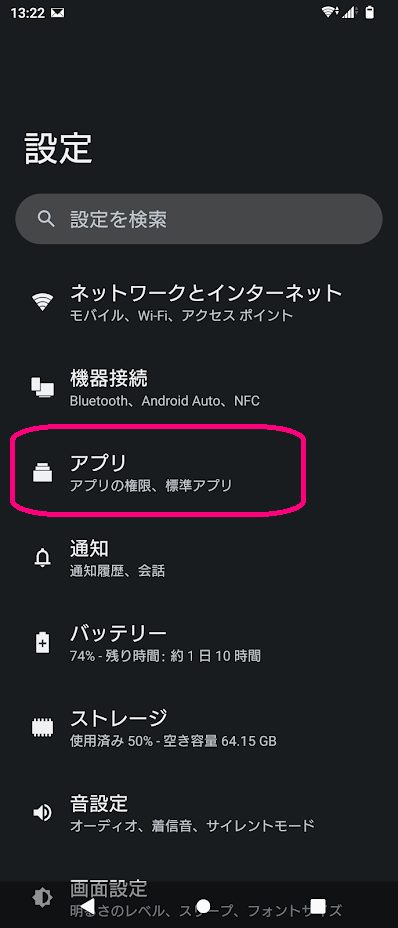
アプリ一覧が表示されます。
画面のやや下にある[標準のアプリ]をタップしてください。
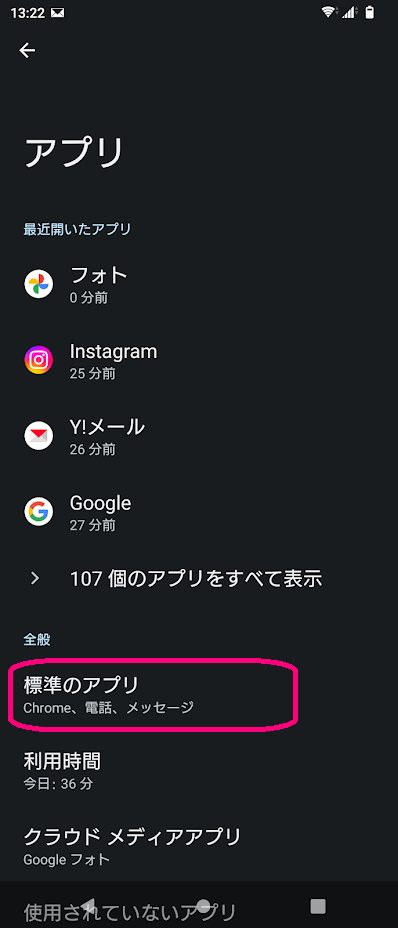
デフォルトのアプリ名が一覧表示されます。
SMSアプリ、を変更してみましょう。
標準のアプリとして代替可能なアプリが表示されていますので、「+メッセージ(SMS)」に変更してみます。
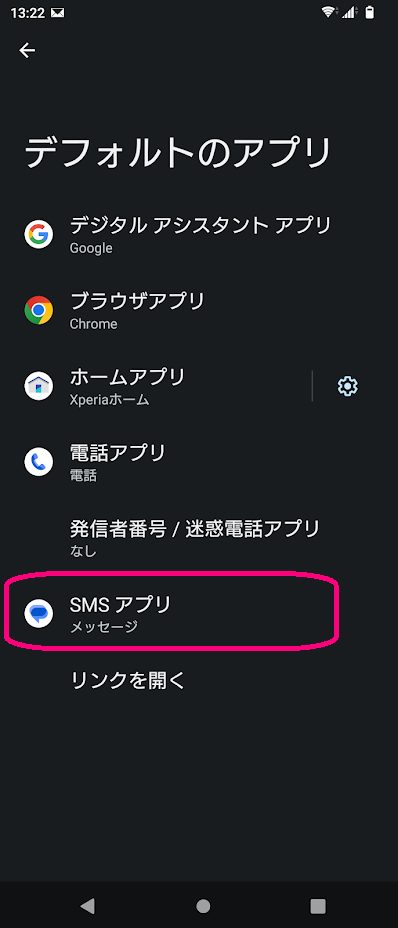
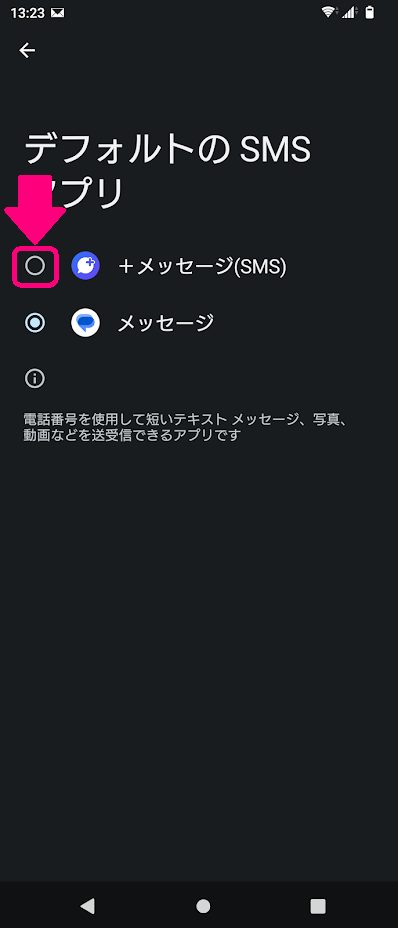
デフォルトのアプリを解除する方法
デフォルトのアプリを変更する方法をご紹介しましたので、次は、デフォルト設定を解除する方法を見ておきましょう。
スマホの設定→アプリ→標準のアプリ、と画面を進み、デフォルトのアプリ一覧の中から、デフォルトの設定を解除する予定のアプリ名を確認します。
名前を覚えるか、何かにメモしておきましょう。
ここでは、SMSアプリで試してみます。
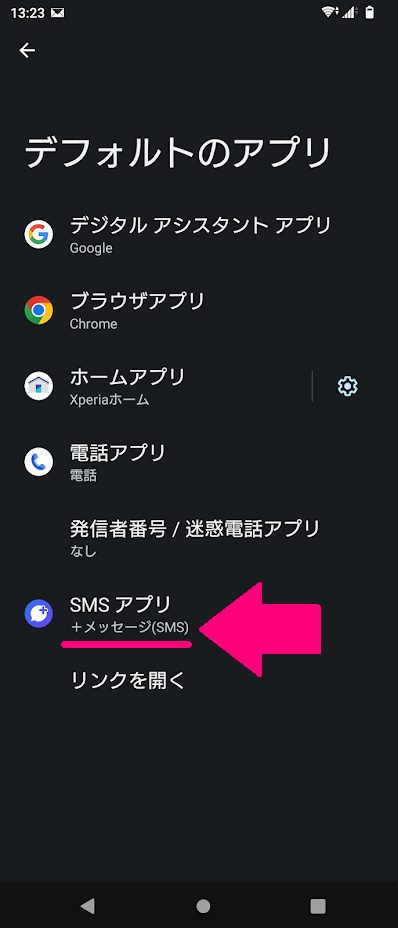
アプリ一覧の画面に戻り(スマホの設定→アプリで開く画面)、[〇〇個のアプリをすべて表示]をたタップします。
すべてのアプリ一覧の中から、先ほど選んでおいたデフォルトアプリを選んで、タップします。
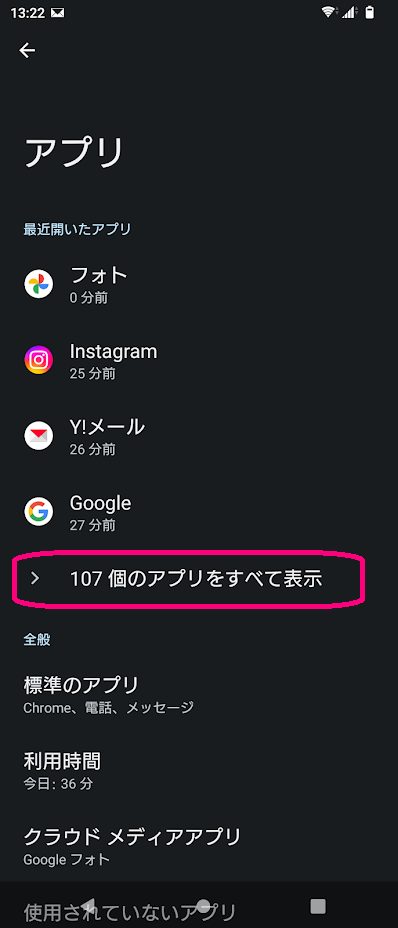
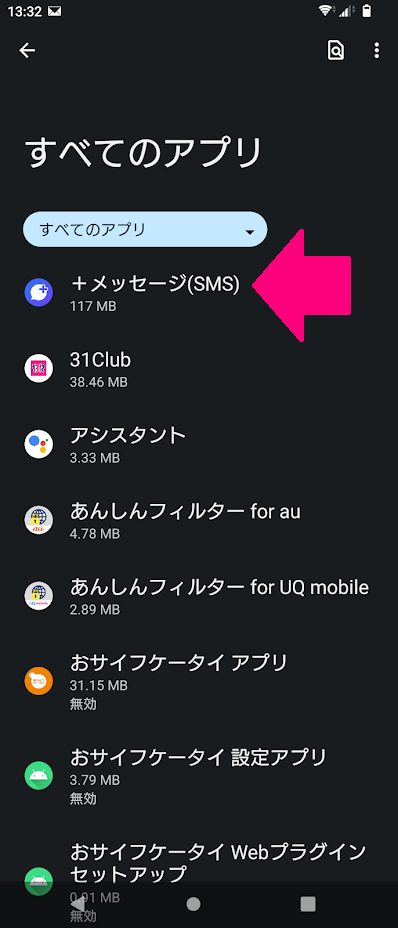
デフォルトアプリのアプリ情報画面の下方の[デフォルトで開く]→[デフォルトの設定をクリア]へと進みます。
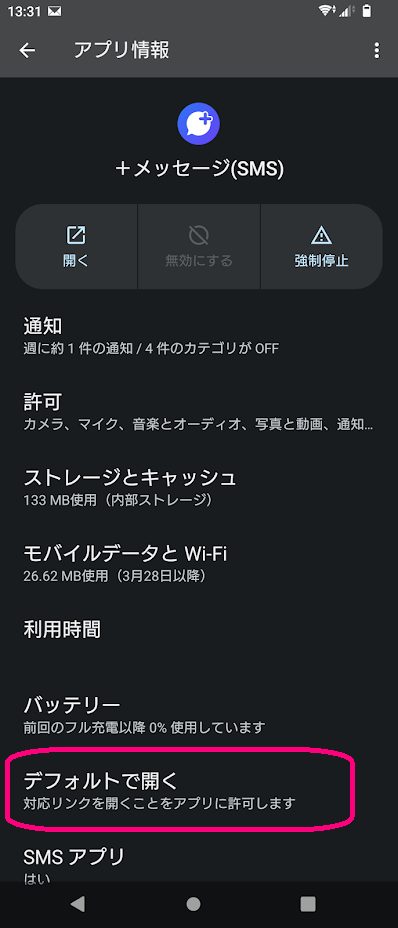
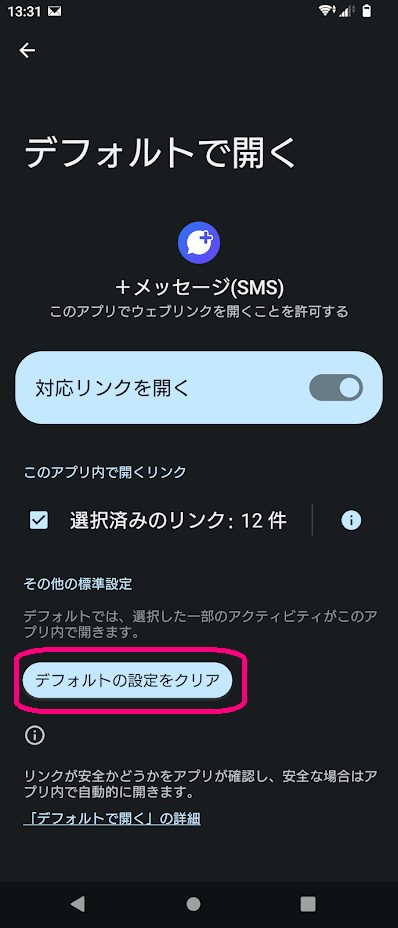
これで、SMSを使うときに自動的にアプリが開くことはなく、どのアプリを利用するのか、選択する画面が出るようになります。
デフォルトに設定とは【Android】まとめ
今回の内容をまとめておきます。
- androidスマホでデフォルトに設定する、とは、よく使うアプリをあらかじめ決めておき、使う時には自動でアプリが開くようにしておくことである
- デフォルトの(標準の)アプリとして、デジタルアシスタントアプリ、ブラウザ、ホーム(画面)アプリ、電話を掛けるアプリ、発信者番号アプリ、SMSをやり取りするアプリ、がある
- 「デフォルトのアプリ」は、代替可能なアプリがインストールされている場合であれば変更できる
- デフォルト設定を解除すると、自分で毎回、使うアプリを選ばなければならない
頻繁に利用するアプリであればあるほど、いちいち選ぶ手間はストレスです。
時と場合で使い分けしたいときには、デフォルトを解除しておけば、必要に応じたアプリを選ぶことができますよ。